
Всем хеллоу. Значит тут такое дело.. хотел я себе поставить Хром на Windows 10, ну обычная ситуация, однако система меня предупредила, мол приложение хочет внести изменения на моем устройстве. Приложение это имеется ввиду установщик Хрома, который качают пол мира, но Windows все равно уведомляет…
Хотя можно было и не уведомлять, понятное дело что Google не будет создавать установщик Хрома, который может навредить компу. Ну или в котором есть вирус, это точно глупости. Но Windows предупреждает.
Ладно, вот смотрите, вот то самое предупреждение, я пытался установить Хрома и тут смотрите что выскочило мне:

Что делать? Не, ну разумеется мы можем нажать Да. И в принципе на этом можно закончить, так как не так уж и часто будет это окошко выскакивать, а вот безопасность будет обеспечена. Правда я точно не знаю от чего защищает этот Контроль учетных записей, я всегда отключал и проблем не было.. никогда не было проблем. Ладно, это ваше право отключить или нет, но я со своей стороны покажу как отключить. Вот когда появится у вас такое окошко, то нажимаете вот тут:
Как отключить уведомление — Разрешить следующей программе внести изменения на этом компьютере

Потом вам покажется информация что именно хочет запустится, откуда и даже с какими параметрами, в общем нажимаете на Настройка выдачи таких уведомлений:

И потом вам откроется окно, в котором можно будет изменить уровень безопасности:

Чтобы отключить полностью, то нужно опустить ползунок в самый низ:

Но как видите, там тоже пишется, что как бы отключение полностью не рекомендуется.. но опять же — я отключал и никогда проблем не было. Разумеется у вас должен быть антивирус нормальный, а если его нет, то лучше и не отключать эту безопасность. Ползунок опустили вниз, нажали ОК и снова выскочит окошко Контроль учетных записей, но уже в последний раз, в общем нажимаете тоже ОК:

Но можно отключить и обычным способом, а то я показал как это сделать, если выскочило такое сообщение.. просо я не мог установить Хром и решил рассказать об этом, ну вот так и получилось.
Отключение контроля учетных записей обычным способом
Кстати эта безопасность называется UAC, что и означает контроль учетных записей. Значит смотрите, зажимаете Win + R и вставляете туда вот эту команду:

Потом в самой панели управления в правом верхнем углу есть поле поиска, туда пишите слово UAC и нажимаете Изменение параметров контроля учетных записей:

И потом выскочит такое окошко:

Разрешить приложению от неизвестного издателя вносить изменения на устройстве: как убрать?
Ну а тут вы уже знаете что нужно делать.
Вот и все ребята, надеюсь эта инфа была вам пригодилась. Сори, если что не так. Удачи и берегите себя, до новых встреч!
При эксплуатации компьютера с установленной ОС Windows и Vista Windows 7, пользователю сталкиваются с сообщение подобного содержания: «Разрешить внесение изменений на данном компьютере следующей программе неизвестного издателя», которое выскакивает при запуске большинства установленных программ на ПК. Данное сообщение представляет собой внутреннюю службу, под названием UAC (перевод с англ. Контроль учетных записей пользователя) и оповещает пользователя о том что запускаемая программа производит изменения настроек в системе Windows (к примеру в реестре). А так как подобное сообщение можно увидеть при запуске большинства программ, у некоторых пользователей возникает чувство раздражения от подобного рода сообщений и не оставляет желание попросту отключить данные уведомления. Но проблема состоит в том что большинство пользователей не знают как это сделать или попросту не знают что оно означает, в последнем случае возникает некоторый страх того что отключив данное уведомление, пользователь нарушит систему безопасности ПК.

На самом деле система — UAC, является обычной системой оповещения и выдает сообщение: «Разрешить внесение изменений на данном компьютере следующей программе неизвестного издателя», при запуске любых программ не внесенных в список доверительных программ Windows. Таким вот образом система уведомляет пользователя о том что при запуске программы в систему будут внесены изменения. А так как данная служба не является защитной, то соответственно такое сообщение появляется, как при запуске обычных программ так и зловредного ПО и вирусов. Как Вы уже смогли понять функция UAC не защищает ваш компьютер от вирусов, а попросту уведомляет о том что программа внесет изменения настроек в операционную систему. В результате мы получаем только навязчивые сообщения выскакивающие при запуске программ и не несущих никакой полезной информации.
Более-менее опытные пользователи ПК, отключают функцию UAC сразу после установки операционной системы на ПК, чтобы выскакивающие сообщения не раздражали и нервы были в покое. Если-же Вы входите в список пользователей, которых раздражают подобного рода сообщения и понимаете что данная служба не является полезной, но не знаете как это сделать — прочтите нашу инструкцию по отключению данной службы. Здесь хочется отметить что при отключении этой службы, не рекомендуется работать с ПК под управлением супер-администратора (все программы и приложения на ПК, запускаются под управлением администратора), так как существует риск несанкционированного запуска вирусов или зловредного ПО!
Инструкция по отключению службы: Контроля учетных записей пользователя (UAC).
1. Зайдите в меню Пуск и строке поиска введите следующую команду — msconfig, после того как поиск будет выполнен — запустите приложение:msconfig.exe

2. После выполнения вышеописанных действий, перед вами откроется окно приложения «Конфигурация системы», здесь необходимо перейти на вкладку «Сервис». После того как выполнен переход на вкладку «Сервис», в предоставленном списке служб, найдите — «Название средства: Настройка контроля учетных записей» и откройте его при помощи нажатия на кнопку «Запуск».

3. Теперь перед вами открыто окно с «Параметрами управления учетных записей пользователя», где Вы сможете увидеть вертикальный ползунок на котором отображается информация о степени контроля оповещений. Для отключения оповещений UAC, опустите ползунок в самый низ (как это указано на примере скриншота) и нажмите ОК.

4. Чтобы изменения вступили в силу, необходимо будет перезагрузить компьютер!
На данном этапе мы отключили уведомления от данной функции и теперь может насладиться отсутствием раздражающих сообщений .

Контроль учетных записей — это компонент Windows, предназначенный для управления компьютером и уведомления о внесении программами изменений, требующих прав администратора. Контроль учетных записей основан на применении различных уровней разрешений для учетной записи пользователя.
При выполнении задач, доступных обычному пользователю, таких как чтение электронной почты, прослушивание музыки и создание документов, применяются разрешения обычного пользователя даже при входе в систему с учетными данными администратора.
При попытке внесения изменений, требующих прав администратора, выводится соответствующее уведомление контроля учетных записей. Если вы являетесь администратором, нажмите кнопку Да для продолжения.
Если вы не являетесь администратором, для продолжения требуется ввести пароль пользователя с учетной записью администратора. При подтверждении действия пользователь получает права администратора на время выполнения задачи, а затем снова получает права обычного пользователя. В этом случае даже при работе под учетной записью администратора не допускается внесение изменений без уведомления пользователя. Это позволяет предотвратить установку вредоносных и шпионских программ, а также изменение ими параметров компьютера.

Если для выполнения задачи требуется подтверждение пользователя или ввод пароля, выводится диалоговое окно контроля учетных записей одного из четырех типов. Далее описываются различные типы диалоговых окон уведомления, а также соответствующие ответные действия пользователя.

Программе или компоненту, являющимся частью Windows, требуется разрешение для запуска.
Этот элемент имеет действительную цифровую подпись, подтверждающую, что его издателем является корпорация Майкрософт. При выводе такого диалогового окна обычно можно продолжить работу без опасений. Если вы не уверены, проверьте название программы или компонента и решите, следует ли их выполнять.

Программе, не являющейся частью Windows, требуется разрешение для запуска.
Эта программа имеет действительную цифровую подпись, подтверждающую ее подлинность и достоверность ее издателя. При выводе такого диалогового окна убедитесь, что выполняется нужная программа, издателю которой вы доверяете.

Программе, издатель которой неизвестен, требуется разрешение для запуска.
Эта программа не имеет действительной цифровой подписи издателя. Это не обязательно означает опасность, так как во многих старых легальных программах отсутствуют подписи. Однако необходимо внимательно изучить программу и разрешить ее запуск только в том случае, если она получена из надежного источника, такого как оригинальный компакт-диск или веб-сайт издателя. Если вы не уверены, поищите имя программы в Интернете, чтобы определить, является ли она известной программой или вредоносным ПО.

Запуск этой программы заблокирован системным администратором.
Запуск этой программы заблокирован, поскольку она не имеет доверия. Для запуска этой программы следует обратиться к системному администратору.
При попытке программ внести изменения на компьютере отображается уведомление контроля учетных записей. При отображении диалогового окна контроля учетных записей всегда требуется разрешить или запретить внесение изменений указанной программой. При выборе дальнейших действий можно учитывать следующие рекомендации.
Ожидалось ли получение этого сообщения? Выполнялись ли такие действия, как установка программного обеспечения или попытка изменения параметров Windows? Если на эти вопросы можно ответить «да», то следовало ожидать появления этого сообщения контроля учетных записей. Если подобные действия не выполнялись и получение сообщения не ожидалось, внимательно изучите его. Помните, что во всех случаях более безопасно нажать кнопку Нет.
Проверьте имя программы, а также сведения об издателе и сертификате. В каждом диалоговом окне контроля учетных записей отображаются имя программы и сведения о ее издателе. Если программа выпущена проверенным издателем, она должна иметь действительную цифровую подпись. Цифровые подписи позволяют проверить подлинность программы и надежность ее издателя.
Если программа имеет действительный сертификат, можно просмотреть сведения о сертификате. Для этого нажмите кнопку Подробнееи щелкните ссылку на сертификат. В сведениях о сертификате указывается, кому и кем он был выдан, а также срок его действия.


Если издатель программы неизвестен, она не имеет действительной цифровой подписи. Это не означает, что программа является вредоносной. В большинстве старых подлинных программ подписи не используются. Однако необходимо внимательно изучить программу и разрешить ее запуск только в том случае, если она получена из надежного источника, такого как оригинальный компакт-диск или веб-сайт издателя. Если вы не уверены, поищите имя программы в Интернете, чтобы определить, является ли она известной программой или вредоносным ПО.
Проверьте источник файла.
В Windows 7 предусмотрена возможность изменения параметров контроля учетных записей, а также отключение и включение контроля учетных записей, для этого можно использовать ползунок.
Для выполнения данной процедуры необходимо войти в систему с учетной записью локального администратора или предоставить учетные данные члена локальной группы Администраторы.
1. В меню Пуск выберите команду Панель управления.

В окне Панель управления выберите категорию Учетные записи пользователей.
В окне Учетные записи пользователей щелкните Учетные записи пользователей.
В окне задач Учетные записи пользователей щелкните Включение или отключение контроля учетных записей (UAC).
Если появится диалоговое окно Управление учетными записями пользователей, убедитесь, что в окне указано нужное действие, и выберите ответ Да.

2. На странице Центр поддержки Windows в разделе Безопасность щелкните Настройка параметров контроля учетных записей.

На странице Параметры контроля учетных записей выполните следующие действия:
- Чтобы отключить контроль учетных записей, переместите ползунок в положение Никогда не уведомлять и нажмите кнопку ОК.
- Чтобы включить контроль учетных записей или изменить уровни уведомлений, переместите ползунок в соответствующее положение и нажмите кнопку ОК.
Параметры Контроля учетных записей пользователя.
Всегда уведомлять и ожидать ответа пользователя. Запрос контроля учетных записей отображается на безопасном рабочем столе в случае, если выполняется попытка установки программного обеспечения или если программа пытается изменить параметры ОС Windows. Если пользователь не нажмет кнопку Да, через 30 секунд контроль учетных записей автоматически отклонит запрос.
Всегда уведомлять пользователя. Запрос контроля учетных записей отображается на рабочем столе в случае, если выполняется попытка установки программного обеспечения, либо если пользователь или программа пытается изменить параметры ОС Windows. Если пользователь не нажмет кнопку Да, через 30 секунд контроль учетных записей автоматически отклонит запрос.
Уведомлять только при попытках программ внести изменения в компьютер. Пользователь получает уведомление только в случае, если программа пытается изменить систему, включая изменение параметров ОС Windows.
Не уведомлять пользователя. Этот параметр отключает контроль учетных записей.
Примечание
После включения и отключения контроля учетных записей необходимо перезагрузить компьютер. При изменении уровней уведомлений перезапуск компьютера не требуется.
Источник: rufus-rus.ru
Отключить Хотите ли вы разрешить этому приложению вносить изменения

Windows включает в себя контроль учетных записей (UAC), который уведомляет вас, когда программа или параметр вносит изменения администратора в ваш ноутбук или настольный компьютер.
Когда вы нажимаете ярлыки программ или приложений, Разрешить этому приложению вносить изменения на вашем устройстве? подсказка открывается, как на снимке экрана ниже.
Затем вы можете выбрать запуск программы, нажав кнопку Да кнопка.

Хотя это функция безопасности Windows, она не всегда приветствуется, поскольку большинство пользователей почти всегда нажимают Да.
Таким образом, диалоговое окно UAC обычно является пустой тратой времени для программного обеспечения, которое вы запускаете регулярно. Например, диалоговое окно UAC открывается для Командная строка (администратор) ярлык в меню Win + X.
Вот как вы можете отключить диалоговое окно UAC в Windows 11.
Как отключить Вы хотите разрешить этому приложению вносить изменения на вашем устройстве? оповещения?
1. Отключите диалоговое окно UAC в настройках контроля учетных записей.
1. Нажмите кнопку Ключ Windows и введите Панель управления в поле поиска.

2. Откройте панель управления, нажав на результат.
3. Выберите Учетные записи пользователей из списка.

4. Перейти к Изменить контроль учетных записей пользователей настройки.

5. Теперь перетащите ползунок на Никогда не уведомлять.
6. Нажмите кнопку ХОРОШО кнопку, чтобы применить выбранную настройку.
7. Нажмите Да в открывшемся окне UAC.
Вы можете настроить параметры контроля учетных записей, чтобы избавиться от Вы хотите разрешить этому приложению вносить изменения в ваше устройство? всплывающее окно в Windows 11.
Это можно быстро сделать через встроенное меню панели управления.
Прочитав это полное руководство, вы станете экспертом по контролю учетных записей!
2. Настройте ярлык на рабочем столе, который открывает программу с повышенными привилегиями.
Однако недостатком отключения UAC является то, что вы не будете знать, вносит ли программа какие-либо изменения.
Список исключений, который позволяет пользователям оставлять настройки контроля учетных записей включенными, но исключает определенные программы, был бы хорошим дополнением к UAC.
Тем не менее, вы все равно можете настроить ярлыки программ, которые открывают определенное программное обеспечение с повышенными привилегиями.
- Сначала откройте планировщик заданий, щелкнув значок Ключ Windows и введите «Планировщик заданий» в поле поиска.
- Выберите Планировщик заданий, чтобы открыть окно на снимке экрана непосредственно ниже.

- Щелкните правой кнопкой мыши папку библиотеки планировщика заданий слева и выберите Новая папка из контекстного меню.
- Введите название новой папки в открывшемся текстовом поле.
- Выберите только что созданную папку в левой части окна.
- Нажмите Создать задачу чтобы открыть окно в кадре непосредственно ниже.

- Введите название программы, которую нужно открыть с повышенными привилегиями, в поле «Имя».
- Выберите Запуск с наивысшими привилегиями на вкладке «Общие».
- Выберите платформу своего настольного компьютера или ноутбука в раскрывающемся меню «Настроить для».
- Перейдите на вкладку Действия и нажмите кнопку Новый кнопку, чтобы открыть окно прямо под ним.

- Выбирать Запустить программу из раскрывающегося меню «Действие».
- нажмите Просматривать кнопку, чтобы выбрать программу для открытия задачи. Затем в текстовом поле «Программа/скрипт» должен быть указан полный путь к папке.

- нажмите ХОРОШО кнопку в окне «Новое действие».
- Нажмите ХОРОШО в окне «Создать задачу».
- Теперь вы должны увидеть задачу, указанную в созданной вами новой папке. Выберите задачу и нажмите кнопку Бег кнопку справа от окна, чтобы убедиться, что она работает.
- нажмите Конец кнопку закрытия программы.
- Теперь вы можете настроить ярлык, который запускает задачу и открывает программу от имени администратора.
- Щелкните правой кнопкой мыши на рабочем столе и выберите Новый >Ярлык чтобы открыть окно, показанное непосредственно ниже.

- Входить schtasks /run /TN «имя_файла_папки» в текстовом поле. Замените папку названием вложенной папки библиотеки планировщика заданий, которое вы настроили, и замените имя файла фактическим названием задачи (как указано на вкладке «Общие»).

- нажмите Следующий кнопку, чтобы затем ввести название ярлыка. нажмите Заканчивать кнопку, чтобы добавить новый ярлык на рабочий стол, как показано ниже.

- Теперь нажмите на этот ярлык, чтобы запустить задачу. Программное обеспечение откроется без диалогового окна UAC, даже если контроль учетных записей настроен на постоянное уведомление.
Планировщик заданий слишком сложен? Попробуйте более удобное стороннее программное обеспечение для лучшего опыта!
3. Обойти UAC с помощью ярлыка доверия
Кроме того, вы можете внести в белый список программное обеспечение, которое обходит подтверждения UAC, с помощью некоторых сторонних программ, таких как UAC Trust Shortcut.

- Загрузите приложение и установите ZIP-файл программы в Windows.
- Затем вы можете открыть мастер установки из папки Zip.
- Запустите UAC Trust Shortcut Tray Manager, а затем щелкните правой кнопкой мыши значок на панели задач и выберите Открыть траст UAC чтобы открыть его окно ниже.
- нажмите Добавить другую программу кнопку (и нажмите Да в диалоговом окне UAC).
- Введите название программы в первое текстовое поле.
- нажмите Просматривать кнопку и выберите программное обеспечение для открытия.
- Нажмите Добавить сейчас чтобы добавить новый ярлык программы на рабочий стол. Затем вы можете выбрать этот новый ярлык, чтобы открыть программу без диалогового окна подтверждения UAC.
- Вам также необходимо выбрать Запустить службу в контекстном меню значка на панели задач UAC Trust Shortcut для новых ярлыков программного обеспечения для обхода UAC.
Вот как вы отключаете окно подтверждения контроля учетных записей.
У нас также есть руководства о том, как отключить предупреждение диалогового окна UAC в Windows 10 и как отключить UAC в Windows 8.
Вероятно, лучше оставить уведомления в Windows, но настроить более конкретное программное обеспечение для обхода диалоговых окон UAC.
Сообщите нам, какой метод вы выбрали и как он сработал для вас, в разделе комментариев ниже.
Источник: softbugs.ru
Сегодня установил cs^go и при первом запуске вышло окно со стимом, там написано: Разрешить этому приложению вносить измен

Русланчик Проводников
09.12.2019
Главная › CS:GO
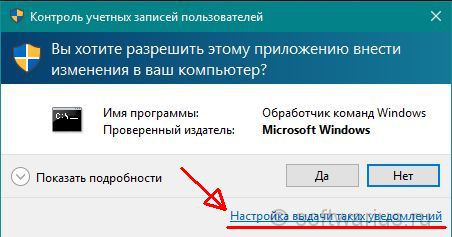
«Разрешить этому приложению вносить изменения на вашем устройстве? »
(ПРИМЕР ФОТО)

Андрей Береговой
09.12.2019
У вас ещё эта херь не отключена? У нас на 7 ке сразу отключаем…

Geka
09.12.2019

Алексей Занн
09.12.2019
Отключи это вообще. И ясен пень нужно разрешить иначе никаких обновлений не видать

Гость
21.01.2023

kazanova54
21.01.2023
цущы.кэане евугшг монгголжзкдорн тргцугво
- Все игры Steam отображаются ярлыком CS: GO. При запуске любой игры Steam через ярлык на рабочем столе запускается CS: GO Но пишет в CS: GO, что игра запущена в режиме без vac.Помогите исправить. Буду благодарен.
- Что делать если при обмене вещей в стиме вылезает окно где написано вы не подключили стим гвард При обмене вещей в стиме вылезает окно где написано вы не подключили стим гвард. Хотя стим гвард я подключал что делать скажите
- CS: GO Сама удалилась в Steam. Вчера спокойно в нее играл, а сегодня в стиме написано Установить вместо Играть У меня из Ноута удалилась CS GO сама собой. Как это могло произойти? (ИЗМЕНЕНО). У меня в папке есть КС ГО на 23,5Gb но стим пишет, что его нету
- Что означат Установка Direct при первом запуске кс го в стим (и что изменится в системе?) Скачал себе кс со стима, а когда запускаю игру то пишет Установка Direct (и в диспетчере задач есть такой процесс) Так что может изменится в OC если у меня установится Direct? (я сам не очень так шарю в этом) Если что не понятно-пишите
Источник: steamru.org